Сообщение об ошибке подписи «Не удалось построить цепочку доверия»
Сообщение может отображаться:
- Приостановка документооборота. Об этом свидетельствует значок
 в колонке "Статус" таблицы отправленных или входящих документов;
в колонке "Статус" таблицы отправленных или входящих документов; - Наличие значка
 в колонке "Документ";
в колонке "Документ"; - При попытке открыть документооборот возникает предупреждение "Цифровая подпись документа не прошла проверку. Подпись верна, но для сертификата, которым осуществлена данная подпись, не удалось построить цепочку доверия";
- В состоянии документооборота отображается текст сообщения "Ошибка подписи". Необходимо:
- Проверить статус аккредитации удостоверяющего центра, который выдал ваш сертификат, в «Перечне аккредитованных удостоверяющих центров».
Если аккредитация:
- Приостановлена, рекомендуем зарегистрировать другой сертификат;
- Действующая, нужно проверить значение в поле «Аккредитован по новым требованиям (с 01.07.2020)». Если указано:
- "Нет", возможность применять сертификат этого УЦ с 01.01.2022 отсутствует согласно «Письму Министерства цифрового развития, связи и массовых коммуникаций Российской Федерации в письме от 10.08.2021 № ОП-П15-085-33604». Рекомендуем зарегистрировать другой сертификат.
- "Да", нужно убедиться, что сертификат работает с помощью «КриптоПро». Для этого:
- В ОС:
Windows 7
- Открыть «Пуск» - «Панель управления» - «Свойства браузера» - вкладка «Содержание»;
- Нажать «Сертификаты» и перейти на вкладку «Личные»;
Windows 8
- Навести курсор мыши в правый верхний угол рабочего стола;
- В появившейся боковой панели нажать на «Поиск» и ввести «свойства»;
- Выбрать «Свойства браузера» - вкладка «Содержание»;
- Нажать «Сертификаты» и перейти на вкладку «Личные»;
Windows 10, 11
- Открыть поисковое окно («Поиск» или значок лупы справа от кнопки «Пуск»), ввести «свойства»;
- Выбрать «Свойства браузера» - вкладка «Содержимое» или «Содержание»;
- Нажать «Сертификаты» и перейти на вкладку «Личные»;
- Откройте нужный сертификат и перейдите в раздел «Состав»;
- В строке «Средство электронной подписи владельца» указан криптопровайдер, с помощью которого работает сертификат. Если указан не «КриптоПро», рекомендуем зарегистрировать в кабинете другой сертификат.
- В ОС:
- Переустановить корневые и промежуточные сертификаты УЦ, выдавшего сертификат;
- Отметить галкой документооборот и во всплывающем окне нажать "Переобработать".
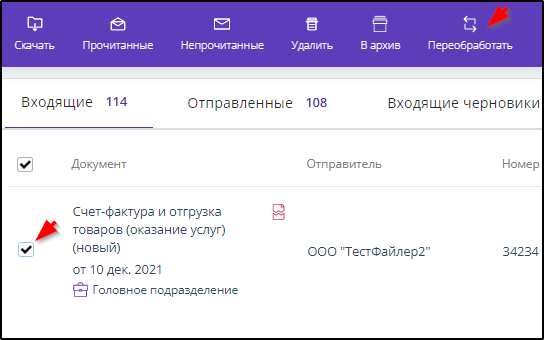
После повторной обработки документооборота он должен завершиться корректно. В этом случае значок в колонке «Документ» и сообщение (сообщения) об ошибке подписи исчезнут.
Помогла ли статья решить вопрос?
Да НетБлагодарим за отзыв!
Спасибо, что сообщили нам!
и получайте новости первыми!